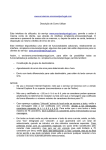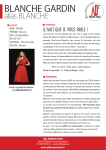Download MANUAL DE UTILIZAÇÃO
Transcript
NOVO SITE DO CETAC.MEDIA (CENTRO DE ESTUDOS DAS TECNOLOGIAS E CIÊNCIAS DA COMUNICAÇÃO) http:// blogs.ua.pt/cetacmedia (URL temporário) MANUAL DE UTILIZAÇÃO CETAC.MEDIA @2011 NOVO SITE DO CETAC.MEDIA – MANUAL DE UTILIZAÇÃO ÍNDICE Apresentação geral do site 3 Menus Post: Partilha Logins e password de acesso Widgets (barra lateral direita) Perfil/Profile Publicações/Publications Edições/Editions: Páginas a&b e Colecção CAI 3 5 5 7 8 8 9 Administração/Edição 11 Edição do Perfil/Profile Envio/gestão de mensagens Dashboard Edição/inserção de Posts (novidades) Edição/inserção de Projetos Edição/inserção de Publicações Media (inserção de novos ficheiros) 12 12 13 15 15 16 18 ÍNDICE DE IMAGENS Imagem 1: Menu Principal Imagem 2: Sub-menu Presentation Imagem 3: Sub-menu People Imagem 4: Sub-menu Projects Imagem 5: Sub-menu Editions Imagem 6: Post Imagem 7: Login Imagem 8: Banner com destaques sobre o CETAC.MEDIA Imagem 9: Ver Posts por Categorias Imagem 10: Ver Posts por Mês Imagem 11: Nuvem de Tags Imagem 12: Comentários recentes, livros em destaque (da autoria de investigadores do CETAC.MEDIA) e utilizadores on-line Imagem 13: Perfil dos utilizadores Imagem 14: Publications (pesquisa por ano, tipo e autor) Imagem 15: Publications (informação pormenorizada no separador BibTex) Imagem 16: Nova organização da lista de números da Páginas a&b Imagem 17: Barra administração Imagem 18: Barra administração (My Account) Imagem 19: Barra administração (Dashboard) Imagem 20: Barra administração (Notifications) Imagem 21: Editar o perfil Imagem 22: Enviar mensagem (privada e para todos os utilizadores) 3 4 4 4 4 5 6 6 6 6 7 7 8 9 9 10 11 11 11 12 12 13 1 CETAC.MEDIA @2011 NOVO SITE DO CETAC.MEDIA – MANUAL DE UTILIZAÇÃO Imagem 23: Username dos utilizadores Imagem 24: Dashboard Imagem 25: Secções do Dashboard Imagem 26: Inserir novo post Imagem 27: Inserir novo ongoing project e finished project Imagem 28: Inserir nova publicação Imagem 29: Gerir publicações Imagem 30: Gerir Media Library e inserir novo ficheiro de Media 13 14 14 15 16 17 17 18 2 CETAC.MEDIA @2011 NOVO SITE DO CETAC.MEDIA – MANUAL DE UTILIZAÇÃO APRESENTAÇÃO GERAL DO SITE O CETAC.MEDIA preparou uma nova versão do seu site, na plataforma Wordpress. O novo site do CETAC.MEDIA foi totalmente construído em inglês, sendo que todos os conteúdos inseridos deverão ser redigidos nesta língua. Este manual pretende apresentar as principais diferenças decorrentes da implementação do novo site do CETAC através do Wordpress, sendo que o site anterior tinha sido implementado através da plataforma Drupal. Nesse sentido, este documento está organizado nas seguintes secções: - Apresentação geral do site, onde serão apresentadas as principais características da homepage (menus, widgets e área de login), perfil dos utilizadores, secção das publicações e secção das edições; - Administração, um capítulo onde são apresentadas funcionalidades como a edição/gestão de perfis, mensagens, posts, projetos e publicações, entre outros conteúdos. MENUS Como é possível compreender nas imagens seguintes, o menu principal do novo site não sofreu grandes alterações relativamente ao menu do site anterior. Está, portanto, dividido em Presentation (apresentação do CETAC.MEDIA); People (página com os perfis dos investigadores do CETAC.MEDIA, que se encontram divididos tal como estavam no site anterior); Projects (projetos do CETAC.MEDIA - em curso e finalizados); Publications (publicações dos investigadores do CETAC.MEDIA) e Editions (edições do CETAC.MEDIA – monográficas, periódicas e newsletters). A página Home surge por defeito e contém as últimas notícias de relevo, assim como um conjunto de widgets, na lateral, que destacam alguns elementos. Imagem 1: Menu Principal 3 CETAC.MEDIA @2011 NOVO SITE DO CETAC.MEDIA – MANUAL DE UTILIZAÇÃO Imagem 2: Sub-menu Presentation Imagem 3: Sub-menu People Imagem 4: Sub-menu Projects Imagem 5: Sub-menu Editions 4 CETAC.MEDIA @2011 NOVO SITE DO CETAC.MEDIA – MANUAL DE UTILIZAÇÃO POST: PARTILHA Todos os posts inseridos no novo site estão agora divididos por categorias (que serão mencionadas mais à frente neste documento); para além disso, é possível “gostar” e partilhar estes posts em várias redes sociais. Tal como acontecia anteriormente, é também possível comentar todos os posts. No novo site já foram introduzidos os posts que estão no site “antigo” desde o mês de Maio de 2011. Imagem 6: Post LOGINS E PASSWORDS DE ACESSO Ao aceder ao novo site do CETAC.MEDIA, tal como acontecia anteriormente, é possível ver uma área de login, disponível na Homepage, na barra lateral direita. O login dos investigadores registados no site anterior foi mantido. No entanto, é necessário ter em atenção duas alterações automáticas do Wordpress: os usernames com acentos e espaços deixam de tê-los (p.e, “Luís” passa a ser “Luis” e “Filipa Jorge” passa para “Filipa-Jorge”). Todas as passwords/senhas foram alteradas para “cetac”, devendo ser alteradas no primeiro login que os investigadores efectuem no novo site. 5 CETAC.MEDIA @2011 NOVO SITE DO CETAC.MEDIA – MANUAL DE UTILIZAÇÃO Imagem 7: Login WIDGETS (BARRA LATERAL DIREITA) O novo site do CETAC.MEDIA tem alguns widgets novos na sua barra lateral direita. Esta zona está presente em todas as secções do site. Os novos widgets são os que podem ser vistos nas imagens seguintes e consequentes legendas. Imagem 8: Banner com destaques sobre o CETAC.MEDIA Imagem 9: Ver Posts por Categorias Imagem 10: Ver Posts por Mês 6 CETAC.MEDIA @2011 NOVO SITE DO CETAC.MEDIA – MANUAL DE UTILIZAÇÃO Imagem 11: Nuvem de Tags Imagem 12: Comentários recentes, livros em destaque (da autoria de investigadores do CETAC.MEDIA) e utilizadores on-line 7 CETAC.MEDIA @2011 NOVO SITE DO CETAC.MEDIA – MANUAL DE UTILIZAÇÃO PERFIL/PROFILE O perfil dos utilizadores do CETAC.MEDIA também sofreu algumas alterações relativamente ao site anterior. A informação disponível está dividida em informação pessoal, projetos dos investigadores e CV dos mesmos. Pode ainda ser visualizada uma lista com as publicações dos utilizadores (ao lado da fotografia dos mesmos), criada automaticamente pelo sistema à medida que as publicações são inseridas. Os dados User, E-mail, Branch e Function at CETAC.MEDIA (da secção Personal Information) está já inseridos para todos os investigadores. É apenas necessário que cada investigador insira os restantes dados desta secção, assim como das restantes (View member Projects e View full CV) na sua totalidade. Imagem 13: Perfil dos utilizadores PUBLICAÇÕES/PUBLICATIONS A secção de publicações segue a mesma lógica que no site anterior, com filtro por ano, tipo de publicação e autor. No entanto, surge com duas grandes alterações: uma nuvem de tags no início da lista de publicações e a possibilidade de visualizar toda a informação inserida relativamente a uma determinada publicação através do clique no item “BibTex”. Caso a publicação tenha um link associado, este será relativo ao URL associado à mesma, que pode estar ligado a um ficheiro em formato PDF inserido na Biblioteca de Media. Esta inserção será clarificada mais à frente neste documento. 8 CETAC.MEDIA @2011 NOVO SITE DO CETAC.MEDIA – MANUAL DE UTILIZAÇÃO As publicações que haviam sido inseridas no site “antigo” estão já inseridas neste novo site. Imagem 14: Publications (pesquisa por ano, tipo e autor) Imagem 15: Publications (informação pormenorizada no separador BibTex) EDIÇÕES/EDITIONS: PÁGINAS A&B E COLECÇÃO CAI As páginas das edições Páginas a&b e da colecção CAI sofreram algumas alterações relativamente à sua organização. Os vários itens surgem agora numa lista dinâmica, sendo possível clicar em cada um para obter a informação relativa (artigos e/ou resumos). Isto permite que não seja necessário criar uma página para cada item destas edições. A imagem seguinte é referente à página da Páginas a&b, mas o mesmo acontece com a página da Colecção CAI. 9 CETAC.MEDIA @2011 NOVO SITE DO CETAC.MEDIA – MANUAL DE UTILIZAÇÃO Imagem 16: Nova organização da lista de números da Páginas a&b 10 CETAC.MEDIA @2011 NOVO SITE DO CETAC.MEDIA – MANUAL DE UTILIZAÇÃO ADMINISTRAÇÃO/EDIÇÃO Ao efectuar o login no novo site do CETAC.MEDIA, cada investigador poderá ver na zona superior uma barra que permite aceder às principais zonas de administração para o utilizador comum: - My Account: permite visualizar e editar o perfil; gerir a caixa de mensagens (ver as enviadas, notificações e enviar nova mensagem); alterar a senha e username (Settings); ver a sua lista de publicações e efectuar o log out. - Dashboard: inserir novo post, nova publicação, novo ficheiro de media, novo projeto em curso e finalizado, assim como gerir as publicações, projetos e biblioteca de ficheiros, no geral. Para além disso, nesta secção é possível gerir os comentários aos posts publicados pelo utilizador. - Notifications: é nesta secção que o utilizador recebe as notificações relativas a novas mensagens ou comentários. Note-se que no novo site são os autores de determinado conteúdo que gerem os comentários ao mesmo. Imagem 17: Barra administração Imagem 18: Barra administração (My Account) Imagem 19: Barra administração (Dashboard) 11 CETAC.MEDIA @2011 NOVO SITE DO CETAC.MEDIA – MANUAL DE UTILIZAÇÃO Imagem 20: Barra administração (Notifications) EDIÇÃO DO PERFIL/PROFILE Como já foi mencionado, o perfil dos utilizadores no novo site está dividido nas seguintes secções: - Personal Information; - View member Projects; - View full CV. Na primeira secção, é possível inserir informações básicas do utilizador. A segunda e terceira secções são caixas de texto, onde é suposto que o utilizador insira os links para os projetos com os quais está envolvido, assim como o link para seu CV, que poderá ser inserido em formato PDF através da galeria de Media ou que poderá estar associado ao perfil do utilizador noutras plataformas, como por exemplo o DeGois. Imagem 21: Editar o perfil ENVIO/GESTÃO DE MENSAGENS Existe ainda a possibilidade de enviar mensagens. A informação a inserir no campo do receptor deverá ser o seu username. Esta informação pode ser visualizada no perfil do 12 CETAC.MEDIA @2011 NOVO SITE DO CETAC.MEDIA – MANUAL DE UTILIZAÇÃO mesmo, precedida de um “@” (ver imagem 23). É possível que a imagem seja enviada para todos os utilizadores registados, com a escolha da opção “This is a notice to all users”. Imagem 22: Enviar mensagem (privada e para todos os utilizadores) Imagem 23: Username dos utilizadores DASHBOARD A partir do momento em que um utilizador acede a algumas das opções da secção “Dashboard” na barra superior, acede à zona de administração do novo site em Wordpress. Nesta zona, surge também a barra de administração superior. No entanto, esta é a zona original de administração, onde podem ser inseridos e geridos todos os tipos de conteúdo. Para além disso, é possível inserir, na Homepage desta zona de administração, um post rápido, assim como visualizar o número total de posts, páginas, categorias e tags do site. 13 CETAC.MEDIA @2011 NOVO SITE DO CETAC.MEDIA – MANUAL DE UTILIZAÇÃO Imagem 24: Dashboard Para o investigador, apenas interessa aceder às secções Posts, Finished e Ongoing Projec, Media, Profile e Publications. Imagem 25: Secções da administração no back-end 14 CETAC.MEDIA @2011 NOVO SITE DO CETAC.MEDIA – MANUAL DE UTILIZAÇÃO EDIÇÃO/INSERÇÃO DE POSTS (NOVIDADES) A inserção de um novo post segue a mesma lógica do site anterior. No entanto, caso o texto seja longo, é necessário que o utilizador insira manualmente o botão do “Read more”, como é possível ver na imagem seguinte. Para além disso, foram criadas categorias que organizam os posts. Essas categorias são: Conferences; CETAC.MEDIA Highlights; News; Open Calls e Scolarships. Casos o post não se insira em nenhuma destas categorias, fica associado à categoria “Uncategorized”. As categorias “Finished Projects” e “Oingoing Projects” são apenas utilizadas na inserção de projetos, tal como veremos em seguida. Imagem 26: Inserir novo post EDIÇÃO/INSERÇÃO DE PROJETOS No novo site, a inserção de projetos (tanto em curso como finalizados) segue exactamente a mesma lógica que a inserção de um novo post. Não foram, portanto, criados campos de preenchimento personalizados. Deverão ser os coordenadores dos projectos a inseri-los no sistema, seleccionando a informação que pretendem disponibilizar. Isto permitirá que os comentários efectuados aos projetos sejam geridos pelos coordenadores dos mesmos. É necessário ter em atenção que um projeto (tanto em curso como finalizado) deve sempre ser associado à categoria correspondente, na zona “Categories”, para que surja na página dos projectos. Notese, também, a necessidade de inserir manualmente a opção “Read more” na inserção de projectos em curso ou finalizados. A imagem seguinte refere-se à inserção de projetos em curso, sendo que os finalizados seguem a mesma lógica. 15 CETAC.MEDIA @2011 NOVO SITE DO CETAC.MEDIA – MANUAL DE UTILIZAÇÃO Imagem 27: Inserir novo ongoing project e finished project EDIÇÃO/INSERÇÃO DE PUBLICAÇÕES A inserção de novas publicações contém, neste novo site, algumas alterações. Em primeiro lugar, os nomes dos autores devem ser escritos sem qualquer inversão (i.e., “Filipa Jorge”). Caso seja uma co-autoria, os nomes deverão ser conjugados com “and”. É obrigatório que seja inserido o código da BibTex, que pode, por exemplo, ser o título da publicação, assim como tags que descrevam a publicação. O tipo de publicação por defeito é o “paper in journal”, mas, tal como se pode observar na imagem 28, existem diferentes tipos de publicação disponíveis. Para associar a publicação à lista do autor e, caso seja uma co-autoria, à lista de outros autores, é necessário que na zona “Bookmarks” esta opção seja escolhida. Sempre que um autor insere uma publicação deve escolher a opção “add to your own list”. Caso seja uma co-autoria, o autor deverá escolher esta opção, assim como o(s) nome(s) dos outros autores. No caso do nome do(s) co-autor(es) ainda não estar disponível na lista de “Bookmarks”, o autor que estiver a inserir a publicação terá de informar o(s) mesmo(s) para que este aceda à secção de gestão de publicações e clique no símbolo “+” (ver imagem 29). A partir do momento em que um autor tenha uma publicação na sua lista, o seu nome ficará visível na lista de “Bookmarks”. 16 CETAC.MEDIA @2011 NOVO SITE DO CETAC.MEDIA – MANUAL DE UTILIZAÇÃO Imagem 28: Inserir nova publicação Caso a selecção na zona “Bookmarks” não tenha sido feita correctamente, um utilizador poderá adicionar facilmente à sua lista de publicações uma determinada publicação, com apenas um clique no “+” que surge antes do título de publicações. Para além disso, deverá clicar na opção “Manage Publications” do Dashboard (ver imagem 19), na barra superior, ou em “Publications” na barra lateral esquerda do Dashboard (ver imagem 25). Imagem 29: Gerir publicações 17 CETAC.MEDIA @2011 NOVO SITE DO CETAC.MEDIA – MANUAL DE UTILIZAÇÃO MEDIA (INSERÇÃO DE FICHEIROS) Na secção “Media”, é possível visualizar e editar todos os ficheiros inseridos, assim como inserir um novo. No caso, por exemplo, de ser necessário inserir o CV em PDF (para apresentação no perfil do URL), um anexo a um post ou uma publicação, os utilizadores deverão clicar em “Add New” e seleccionar um ficheiro do seu computador. Esta funcionalidade está disponível na barra superior de administração, no separador “Dashboard” (ver imagem 19) ou na zona de administração do back-end, no separador “Media” (ver imagem 25). Após o carregamento do ficheiro para o sistema, é necessário disponibilizar o URL de acesso directo ao mesmo. Este URL deverá ser utilizado para divulgar o conteúdo. No caso dos posts, é possível adicionar estes anexos automaticamente. Imagem 30: Gerir Media Library e inserir novo ficheiro de Media 18 CETAC.MEDIA @2011 NOVO SITE DO CETAC.MEDIA – MANUAL DE UTILIZAÇÃO 19 CETAC.MEDIA @2011




















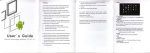
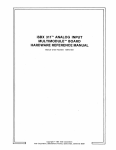

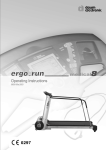
![[Product Name] Service Manual](http://vs1.manualzilla.com/store/data/006035113_1-0289c4c9f962713aa5c1b10dc8f42975-150x150.png)